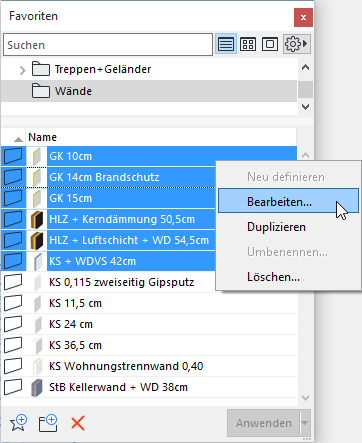
Einstellungen für einen oder mehrere Favoriten bearbeiten
Verwenden Sie diesen Arbeitsablauf zum Anpassen bestimmter Einstellungen in verschiedenen Favoriten (z. B. Hinzufügen der gleichen Eigenschaften-Definition zu allen Ihren Wand-Favoriten in einem Arbeitsgang). Dieser Arbeitsablauf ist nur über die Favoritenpalette verfügbar.
1.Wählen Sie in der Favoriten-Palette einen oder mehrere Favoriten des gleichen Werkzeugtyps aus.
2.Im Kontext-Menü klicken Sie auf Bearbeiten.
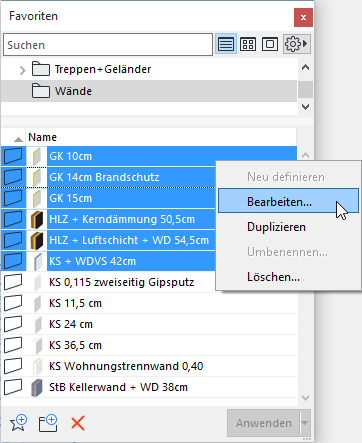
3.Das Dialogfenster Werkzeug-Einstellungen wird geöffnet. (Bei einer Mehrfachauswahl werden die Einstellungen des zuletzt ausgewählten Elements angezeigt.)
Beachten Sie, dass das Dialogfensters einen Namen hat, z. B. “Wand Favoriten-Einstellungen”, und den Namen (z. B. “Verschiedene” bei mehreren) und die Anzahl der bearbeiteten Favoriten anzeigt.


Beim Bearbeiten eines Favoriten eines Bibliothekselements steht hinter dem Namen des Favoriten (“Verschiedene” bei mehreren) der Name seines Bibliothekselements in Klammern (bzw. dem des zuletzt ausgewählten Bibliothekselements bei einer Mehrfachauswahl).


Beim Bearbeiten eines einzigen Favoriten können Sie den Namen ändern, indem Sie einfach darauf klicken und den Namen im Feld eintippen:

4.Passen Sie die Einstellungen wie gewünscht an und klicken Sie auf OK: die Favoriten werden entsprechend neu definiert. Nur die geänderten oder neuen Einstellungsdefinitionen für jeden Favoriten in der Auswahlgruppe werden geändert.
Allgemeine Informationen finden Sie unter Favoriten.
Anmerkung: Der Favoriten-Inhalt und das Favoriten-Popup sind in den Werkzeug-Einstellungen während der Bearbeitung der Favoriten deaktiviert.